Problema 1: O que devo fazer se o T2C CarPlay/Android Auto se desconectar durante a marcha-atrás ou enquanto o carro estiver em movimento?
No seu Tesla, se você tiver problemas com a desconexão do CarPlay ou do Android Auto ao dar ré ou após dirigir, siga as etapas abaixo:
1. Verifique se você marcou a caixa "Permanecer conectado no Drive" quando o Tesla se conectar ao WiFi do T2C. Se você ainda não verificou, faça-o.
2. Se você já marcou a caixa e o problema persistir, tente desconectar o Tesla da rede WiFi do T2C. Em seguida, reconecte-se à rede WiFi e marque a caixa "Permanecer conectado no Drive".
Ao marcar esta caixa, você garante que a conexão CarPlay ou Android Auto permaneça ativa mesmo quando você estiver dando ré ou dirigindo. Isso deve ajudar a resolver quaisquer problemas de desconexão que você esteja enfrentando.
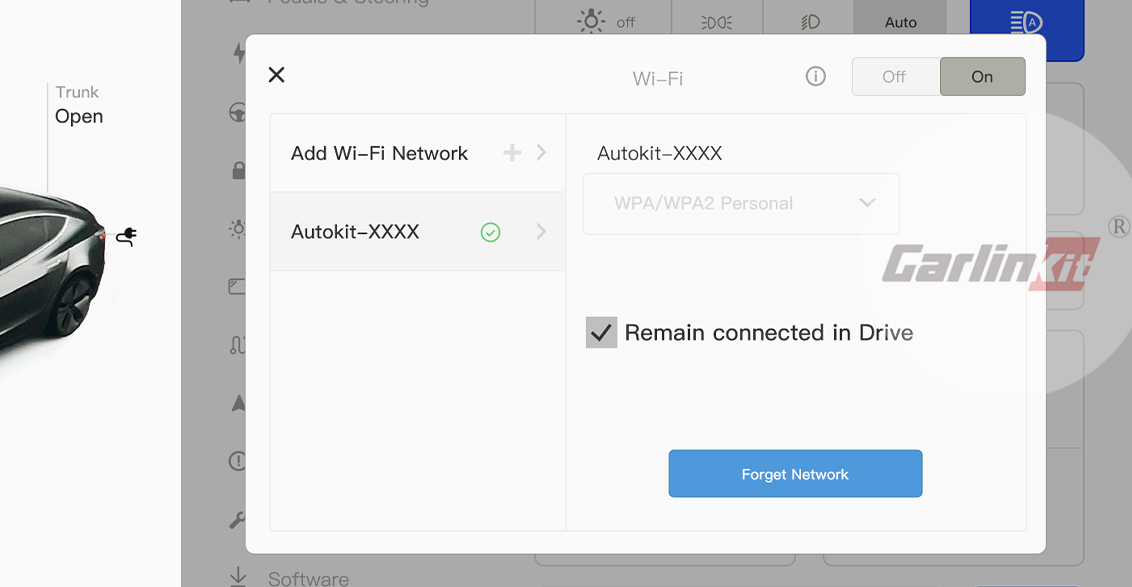
3. Lidando com interferências de outras redes Wi-Fi:
Em certos casos, os veículos Tesla podem mudar automaticamente de rede Wi-Fi quando o sinal T2C é fraco ou afetado por interferências. Esse comportamento pode resultar em desconexões do CarPlay, Android Auto ou HiCar. Se você conectou seu Tesla a outras redes Wi-Fi (por exemplo, hotspot do iPhone, dashcam Wi-Fi), é recomendável desconsiderar ou remover essas redes. Siga estas etapas para fazer isso:
a. Acesse o menu de configurações de conectividade na tela sensível ao toque do Tesla.
b. Localize a lista de redes Wi-Fi conectadas.
c. Identifique quaisquer outras redes Wi-Fi às quais o seu Tesla se tenha ligado anteriormente (por exemplo, hotspot do iPhone, Dashcam Wi-Fi).
d. Selecione essas redes e escolha a opção de esquecê-las ou removê-las.
e. Certifique-se de que apenas a rede T2C seja mantida para conectividade.
Questão 2: O que devo fazer se o T2C continuar circulando e não conseguir se conectar?
O wifi e o bluetooth do T2C estão conectados, mas o carplay não pode ser acessado.

Para car play
Experimente cada um dos métodos a seguir.
1. Reconecte a caixa.
2. O iPhone conecta-se ativamente ao box WiFi com a senha 88888888.
3. Certifique-se de que o firmware da caixa esteja atualizado.
4. Restaure as configurações de fábrica da caixa,
5. Reinicie seu telefone; exclua o histórico de conexão do carplay/Android Auto do seu telefone; lista de Bluetooth no seu telefone, ignore a caixa e reconecte.
Para Android Auto
1. O telefone se conecta ativamente ao Wi-Fi da box com a senha 88888888.
2. Certifique-se de que o firmware da caixa seja a versão mais recente.
3. Restaure as configurações de fábrica da caixa e desconecte a caixa novamente.
4. Limpe o cache do Android Auto.
Tutorial em vídeo: https://youtube.com/shorts/z4uCSjupCQ8
5. Limpe o cache do Google Play Services.
Tutorial em vídeo: https://www.youtube.com/shorts/AOKclbaR8tg
6. Reinicie o telefone; telefone excluir histórico de conexão do carplay/Android Auto; lista Bluetooth do telefone, ignorar caixa, reconectar.









